OpenVPN 部署与应用
OpenVPN介绍
VPN
虚拟专用网络(VPN)的功能是:在公用网络上建立专用网络专用网络,进行加密通讯。在企业网络中有广泛应用。VPN网关通过对数据包的加密和数据包目标地址的转换实现远程访问。VPN可通过服务器、硬件、软件等多种方式实现。
简单来说,就是提供企业之间或者个人与公司之间的安全数据传输的隧道
OpenVPN
VPN直译就是虚拟专用通道,是提供给企业之间或者个人与公司之间安全数据传输的隧道,OpenVPN无疑是Linux下开源VPN的先锋,提供了良好的性能和友好的用户GUI。
OpenVPN大量使用了OpenSSL加密库中的SSLv3/TLSv1协议函数库。
OpenVPN 是一个基于 OpenSSL 库的应用层 VPN 实现。和传统 VPN 相比,它的优点是简单易用。
OpenVPN应用场景
Peer-to-Peer VPN(点对点连接)
将Internet两台机器(公网地址)使用VPN连接起来,比如上海服务器和北京服务器之间的数据需要相互调用,但是数据有比较敏感,直接通过http公共传输,容易被窃取。如果拉一条专线成本又太高。那么我们可以通过VPN使用现有网络,将两台主机逻辑上捆绑在一个虚拟网络中,这样既保证了数据安全传输,同时又节省了成本。
Site-to-Site VPN(站点到站点连接)
用于连接两个或者多个地域上不同的局域网LAN,每个LAN有一台OpenVPN服务器作为接入点,组成虚拟专用网络,使得不同LAN里面的主机和服务器都能够相互通讯(比如国内公司与海外分公司的连接)
Remote Access VPN(远程访问)
应用于外网用户访问内部网络。在这个场景中远程访问者一般通过公网IP连接VPN服务,然后通过分配后的内网地址与内网网段进行通信。
OpenVPN部署
环境规划
| 主机名 | 外网IP | 内网IP | 角色 |
|---|---|---|---|
| openvpn | 10.0.0.61 | 172.16.1.61 | OpenVPN服务端 |
| web-01 | 172.16.1.7 | 内网主机 | |
| web-02 | 172.16.1.8 | 内网主机 | |
| 10.0.0.1 | OpenVPN客户端 |
生成证书
下载证书生成工具
easy-rsayum -y install easy-rsa
创建证书环境目录
mkdir -p /opt/easy-rsa
cp -a /usr/share/easy-rsa/3.0.7/* /opt/easy-rsa/
cp -a /usr/share/doc/easy-rsa-3.0.7/vars.example /opt/easy-rsa/vars生成秘钥前,准备
vars文件修改文件
/opt/easy-rsa/vars中的如下配置(要取消注释)set_var EASYRSA_DN "cn_only"
set_var EASYRSA_REQ_COUNTRY "CN"
set_var EASYRSA_REQ_PROVINCE "Shanghai"
set_var EASYRSA_REQ_CITY "Shanghai"
set_var EASYRSA_REQ_ORG "whb"
set_var EASYRSA_REQ_EMAIL "whb@qq.com"
set_var EASYRSA_NS_SUPPORT "yes"初始化
在当前目录下创建
pki目录,用于存储证书cd /opt/easy-rsa/
/opt/easy-rsa/easyrsa init-pki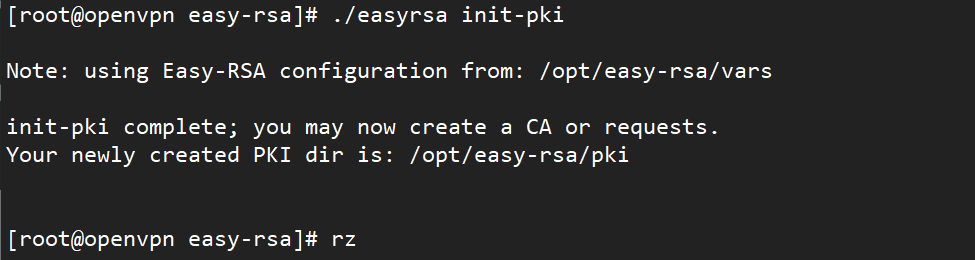
创建根证书
根证书用于ca对之后生成的server和client证书签名时使用。
/opt/easy-rsa/easyrsa build-ca
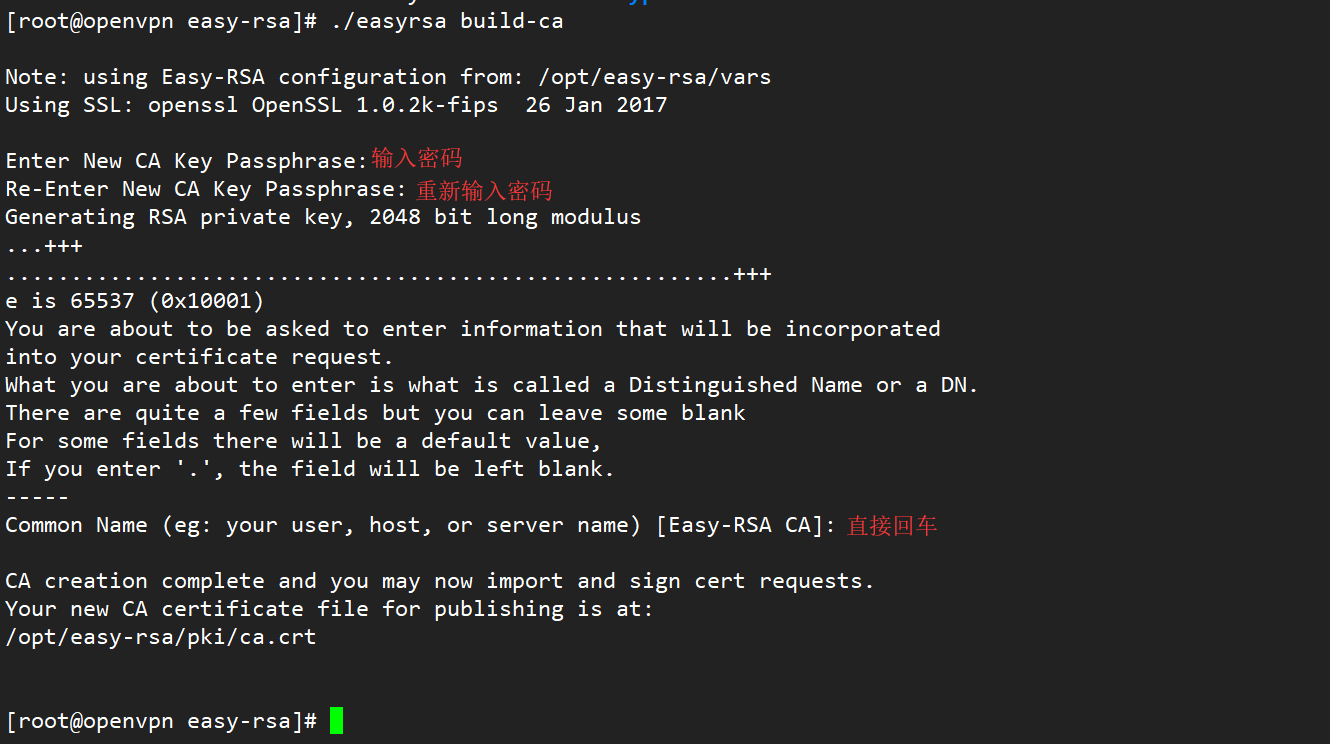
创建server端证书和私钥文件
nopass表示不加密私钥文件,生成过程中直接回车默认
/opt/easy-rsa/easyrsa gen-req server nopass
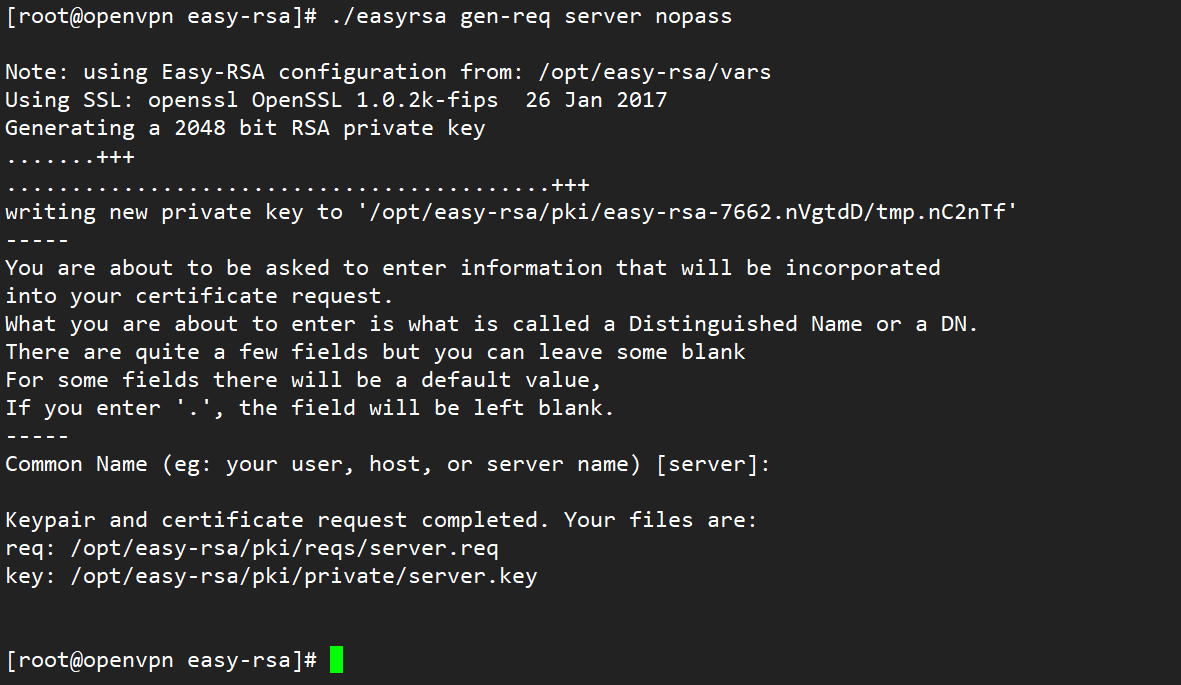
给server证书签名
/opt/easy-rsa/easyrsa sign server server
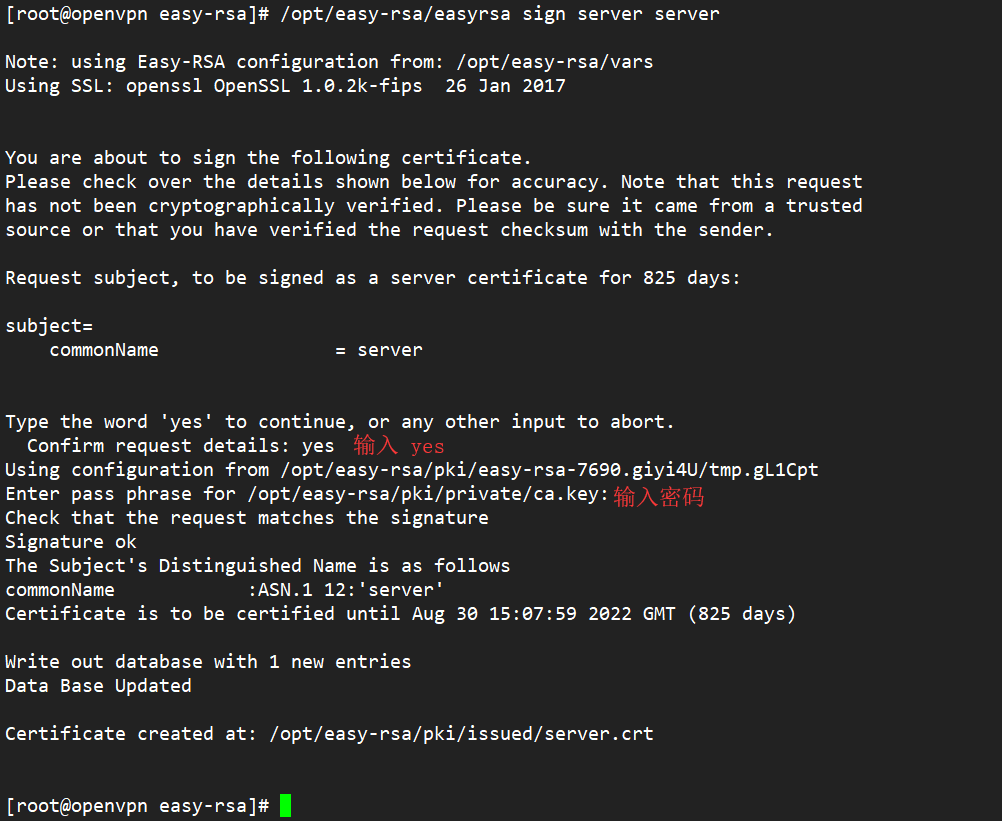
创建Diffie-Hellman文件,秘钥交换时的Diffie-Hellman算法
/opt/easy-rsa/easyrsa gen-dh
创建client端证书和私钥文件
nopass表示不加密私钥文件,生成过程中直接回车默认
/opt/easy-rsa/easyrsa gen-req client nopass
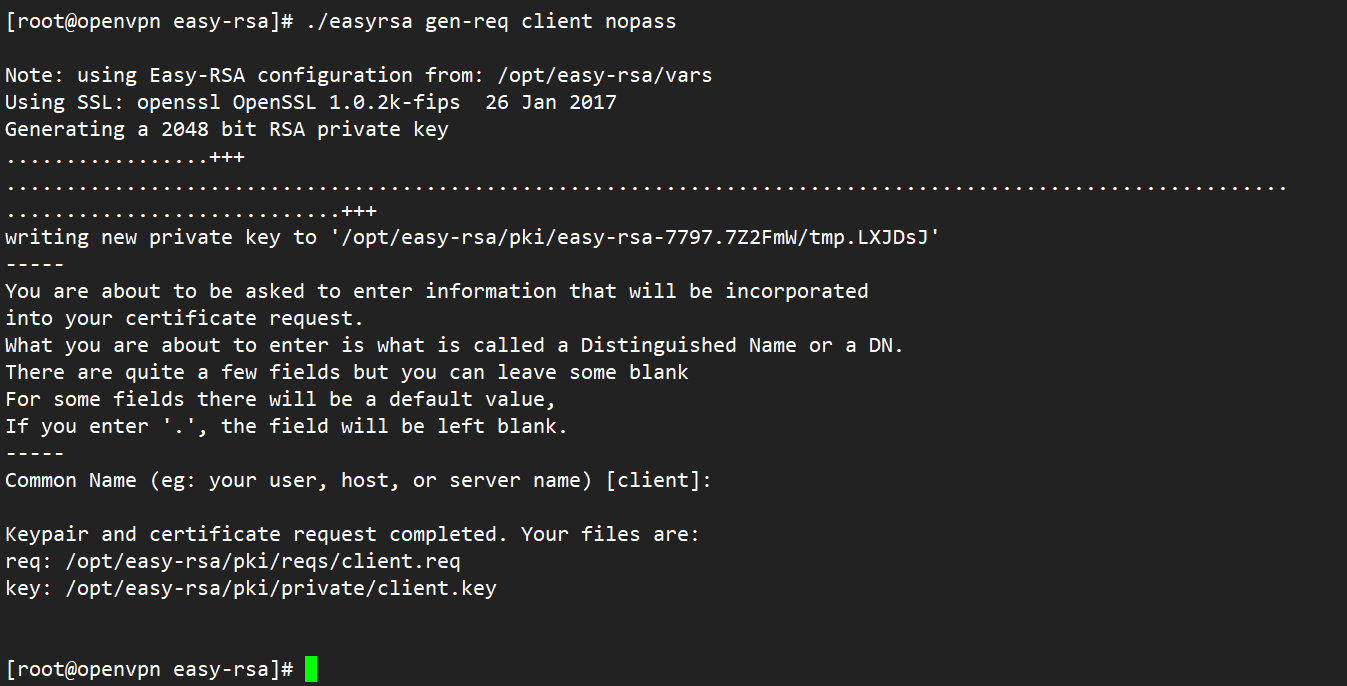
给client端证书签名
/opt/easy-rsa/easyrsa sign client client
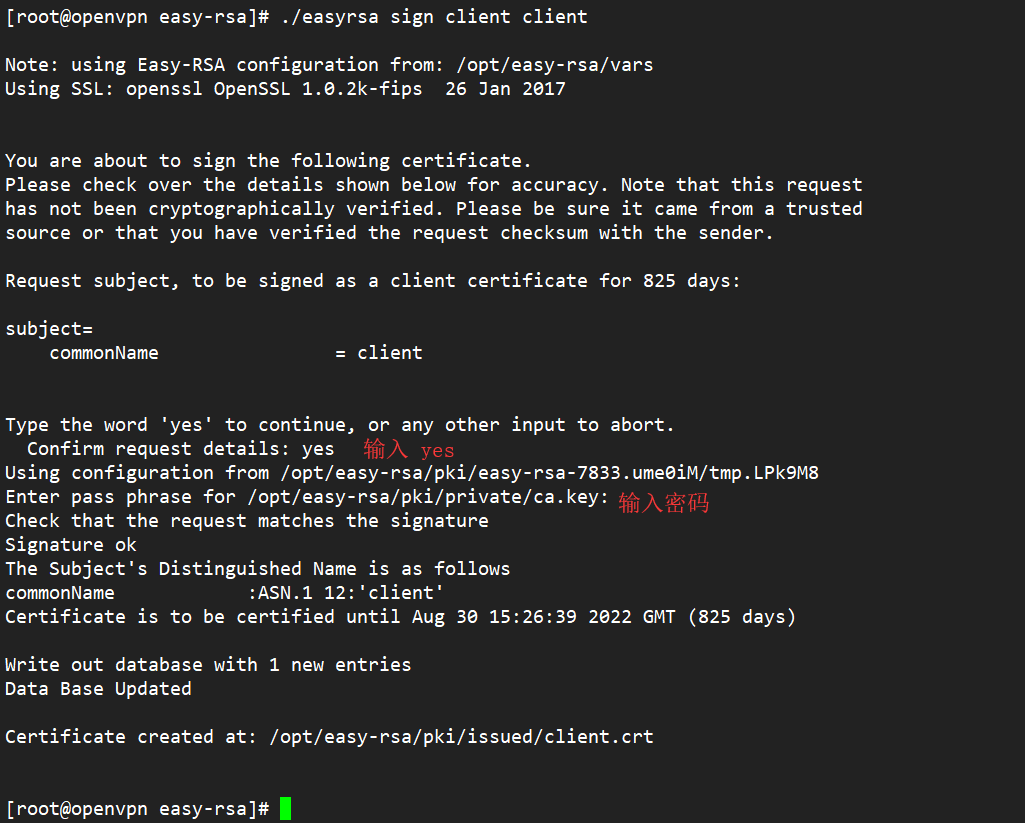
OpenVPN 服务端部署
安装 openvpn 软件
yum -y install openvpn
修改配置文件
自行创建配置文件
/etc/openvpn/server.conf,并加入如下配置[root@openvpn ~]# cat /etc/openvpn/server.conf
port 1194 #端口
proto udp #协议
dev tun #采用路由隧道模式tun
ca ca.crt #ca证书文件位置
cert server.crt #服务端公钥名称
key server.key #服务端私钥名称
dh dh.pem #交换证书
server 10.8.0.0 255.255.255.0 #给客户端分配地址池,注意:不能和VPN服务器内网网段有相同
push "route 172.16.1.0 255.255.255.0" #允许客户端访问内网172.16.1.0网段
ifconfig-pool-persist ipp.txt #地址池记录文件位置
keepalive 10 120 #存活时间,10秒ping一次,120 如未收到响应则视为断线
max-clients 100 #最多允许100个客户端连接
status openvpn-status.log #日志记录位置
verb 3 #openvpn版本
client-to-client #客户端与客户端之间支持通信
log /var/log/openvpn.log #openvpn日志记录位置
persist-key #通过keepalive检测超时后,重新启动VPN,不重新读取keys,保留第一次使用的keys。
persist-tun #检测超时后,重新启动VPN,一直保持tun是linkup的。否则网络会先linkdown然后再linkup
duplicate-cn拷贝证书到 openvpn 主配置文件目录下
cp -a /opt/easy-rsa/pki/ca.crt /etc/openvpn/
cp -a /opt/easy-rsa/pki/issued/server.crt /etc/openvpn/
cp -a /opt/easy-rsa/pki/private/server.key /etc/openvpn/
cp -a /opt/easy-rsa/pki/dh.pem /etc/openvpn/启动 openvpn
systemctl -f enable openvpn@server.service
systemctl start openvpn@server.service
OpenVPN 客户端部署
安装 OpenVPN 客户端软件
这里是在windows环境下部署 OpenVPN 的客户端的,首先需要下载安装 OpenVPN 客户端软件
配置客户端
拷贝服务端生成的证书到OpenVPN安装目录的
config目录下分别拷贝以下几个文件
/opt/easy-rsa/pki/ca.crt
/opt/easy-rsa/pki/issued/client.crt
/opt/easy-rsa/pki/private/client.key编写客户端配置文件
在 OpenVPN 安装目录的
config目录下,新建一个client.ovpn文件,在文件中添加如下配置:client #指定当前VPN是客户端
dev tun #使用tun隧道传输协议
proto udp #使用udp协议传输数据
remote 10.0.0.61 1194 #openvpn服务器IP地址端口号
resolv-retry infinite #断线自动重新连接,在网络不稳定的情况下非常有用
nobind #不绑定本地特定的端口号
ca ca.crt #指定CA证书的文件路径
cert client.crt #指定当前客户端的证书文件路径
key client.key #指定当前客户端的私钥文件路径
verb 3 #指定日志文件的记录详细级别,可选0-9,等级越高日志内容越详细
persist-key #通过keepalive检测超时后,重新启动VPN,不重新读取keys,保留第一次使用的keys
persist-tun #检测超时后,重新启动VPN,一直保持tun是linkup的。否则网络会先linkdown然后再linkup启动 openvpn 客户端软件
双击安装好后的 openvpn 软件,然后右键点击连接。
连接成功后,在托任务栏位置的 OpenVPN 图标会变绿色,则说明 OpenVPN 已经连接成功。
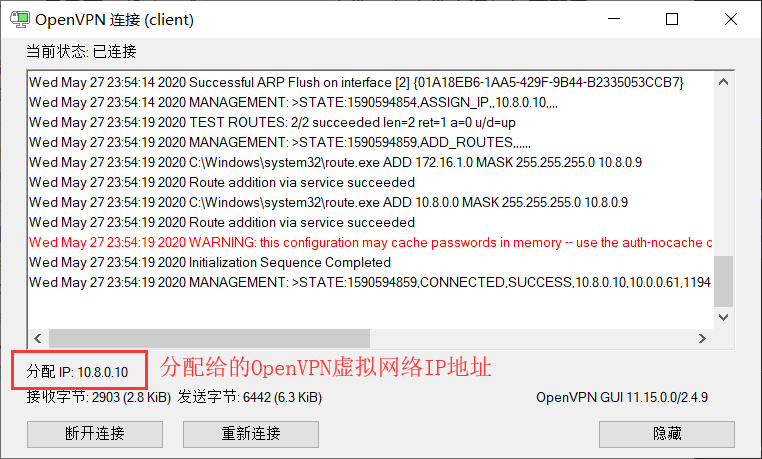
OpenVPN会分配一个IP地址给客户端,客户端会使用该虚拟网络IP地址与服务端进行通信。
OpenVPN 客户端访问内网
开启内核转发
在 openvpn 服务端开启内核转发。
[root@openvpn ~]# echo "net.ipv4.ip_forward = 1" >> /etc/sysctl.conf |
注意:
无论用哪种方式访问内部网络,都必须开启内核转发。
添加路由规则方式访问内部网络
在内网主机 web-01 上添加一条路由规则,让 web-01 有回到 openvpn 客户端的路由。如果不添加,那 web-01 只能接受到来自客户端的包,但是没法把响应的包传回去。
弊端:如果有成白上千台主机时,每一台主机都要添加路由规则,这样任务量是比较大的。
[root@web-01 ~]# route add -net 10.8.0.0/24 gw 172.16.1.61 |
开启防火墙方式访问内部网络
在服务端开启防火墙,放行 openvpn 服务,并且开启 masquerade。
优点:只需在OpenVPN服务端配置防火墙规则,内部网络主机无需配置。
systemctl start firewalld |
双重验证登录
使用 OpenVPN 秘钥和用户名密码双重身份验证登录。
为什么需要用户名密码验证登录?
我们已经使用了 CA 证书、交换秘钥这几种方式进行加密了,可以说已经很安全了,为什么还要需要用户名密码呢?
首先安全还是很重要的,其次就是管理这些秘钥和证书还是比较麻烦的,如果用户量比较多,我们不可能为每个用户都创建一套加密,每个用户创建一个秘钥比较麻烦,但多人使用一个秘钥又不具有唯一性,比如说有用户不在需要 VPN 的时候,我们就只能吊销证书。但是如果多人使用一个秘钥的情况下,吊销证书了,其他的用户也登录不了。所以我们就需要秘钥加用户名和密码,这样就可以多个用户使用同一个证书,使用不同的用户名和密码。
新用户加入的时候,只需要添加一个用户名和密码,如果有人不需要 VPN 时,直接删除用户名和密码就可以了。
修改 Server 端配置
修改配置文件
在配置文件
/etc/openvpn/server.conf中添加以下配置script-security 3 #允许使用自定义脚本(2:不保存密码在环境变量中,3:保存密码在环境变量中)
auth-user-pass-verify /etc/openvpn/check.sh via-env # 使用此配置参数时,script-security 必须为3
#username-as-common-name #只使用用户名密码方式验证登录注意:
如果加上client-cert-not-required则代表只使用用户名密码方式验证登录,如果不加,则代表需要证书和用户名密码双重验证登录!添加脚本
[root@openvpn ~]# vim /etc/openvpn/check.sh
#!/bin/sh
###########################################################
PASSFILE="/etc/openvpn/openvpnfile"
LOG_FILE="/var/log/openvpn-password.log"
TIME_STAMP=`date "+%Y-%m-%d %T"`
if [ ! -r "${PASSFILE}" ]; then
echo "${TIME_STAMP}: Could not open password file \"${PASSFILE}\" for reading." >> ${LOG_FILE}
exit 1
fi
CORRECT_PASSWORD=`awk '!/^;/&&!/^#/&&$1=="'${username}'"{print $2;exit}' ${PASSFILE}`
if [ "${CORRECT_PASSWORD}" = "" ]; then
echo "${TIME_STAMP}: User does not exist: username=\"${username}\", password=\"${password}\"." >> ${LOG_FILE}
exit 1
fi
if [ "${password}" = "${CORRECT_PASSWORD}" ]; then
echo "${TIME_STAMP}: Successful authentication: username=\"${username}\"." >> ${LOG_FILE}
exit 0
fi
echo "${TIME_STAMP}: Incorrect password: username=\"${username}\", password=\"${password}\"." >> ${LOG_FILE}
exit 1给脚本添加执行权限
chmod +x /etc/openvpn/check.sh
编写用户密码文件
[root@openvpn ~]# cat /etc/openvpn/openvpnfile
whb 123456重启 openvpn 服务
systemctl restart openvpn@server.service
修改客户端配置
在安装目录下 config 目录下的 client.ovpn 文件中添加如下配置
auth-user-pass |
然后重启 openvpn 客户端软件。
再次使用就会跳出用户登录窗口了
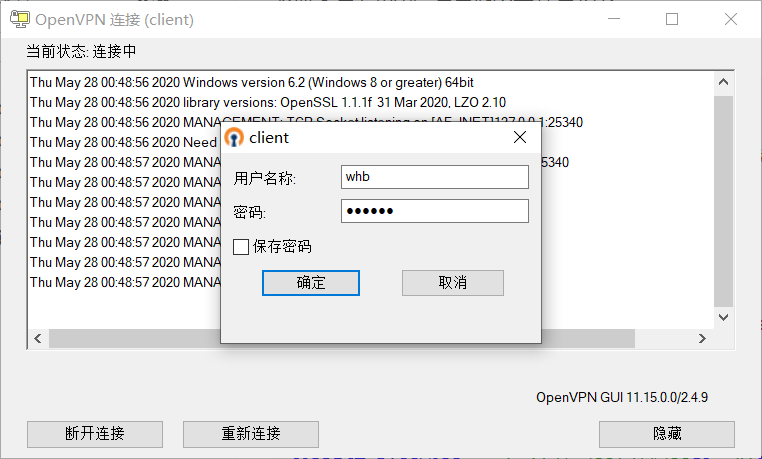
输入用户名和密码后登录成功。




